医療向け情報誌「CLIENT 2022年1月号」でご案内しているダイレクト納付の操作方法について、大きな画像を用いてご案内します。
特別徴収の個人住民税は、ダイレクト納付できる他の税目とは異なり、お手元の住民税の納付書情報をご覧になりながら、一定のパソコン操作によって納付が可能な税目です。その為、住民税の納付の為に金融機関に足を運んでいた関与先様は、ご利用を検討頂ければと思います。
手順は、納付する住民税の「①納付情報を発行」し、発行された「②納付情報を確認し、ダイレクト納付」致します。
※住民税のダイレクト納付は、事前にeLTAXのダイレクト納付の利用開始登録を行う必要がございます。
【1】納付情報を発行
1.「メインメニュー」画面で「納税に関する手続き」をクリックし、表示された「納税メニュー」画面から 「個人住民税(特徴)」をクリックして操作を行います。
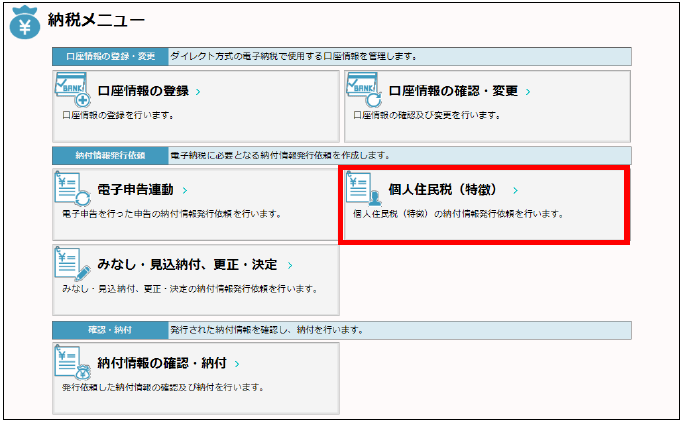
2.「手入力による作成」を選択し、画面右下の「次へ」を選択。
※納入対象年度について…令和3年6月分から令和4年5月分までは令和3年度です。
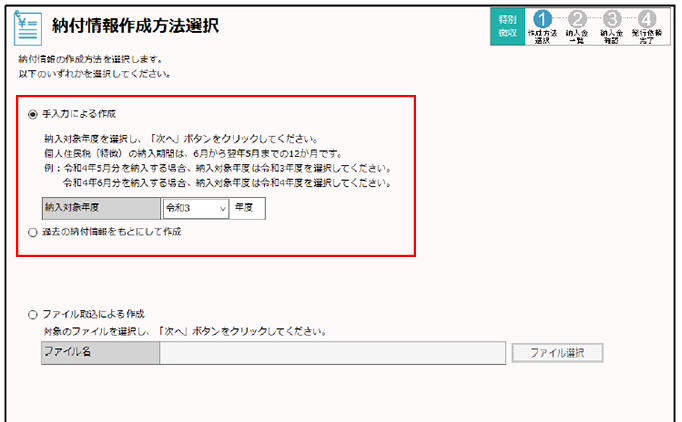
3.総括表を入力し、画面下部の「納付・納入金額入力(明細)」の「追加」をクリック
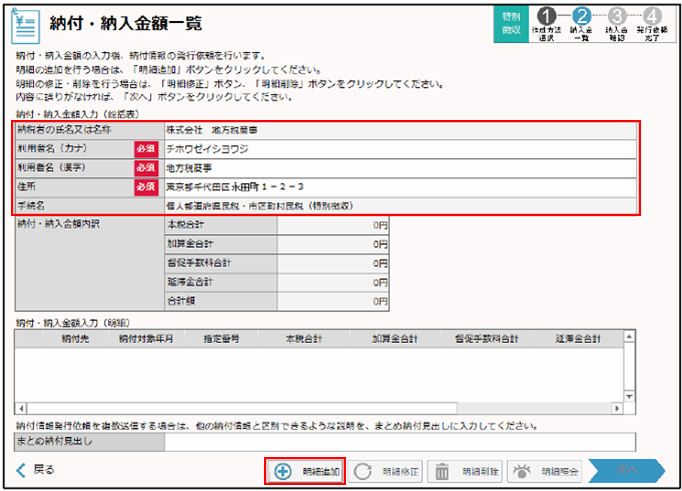
4.納付先となる「地方公共団体」や「区・事務所」と、「納入対象年月」を入力した後、 「納付・納入金額入力」を入力し、右下の「確定」ボタンをクリックします。
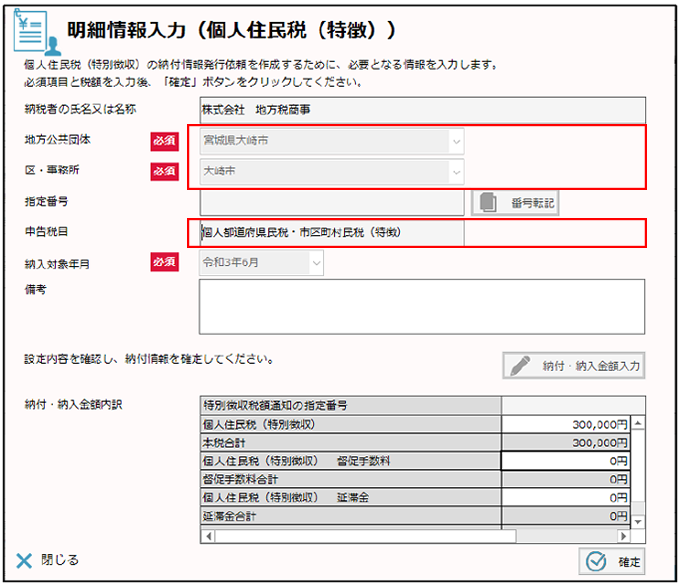
5.手順4で追加した明細情報の内容が、「納付・納入金額入力(明細)」 に反映されていることを確認します。他の自治体を追加する場合は、明細の追加を行います。追加がなければ「次へ」をクリックします。次ページで内容に問題なければ「送信」をクリックします。
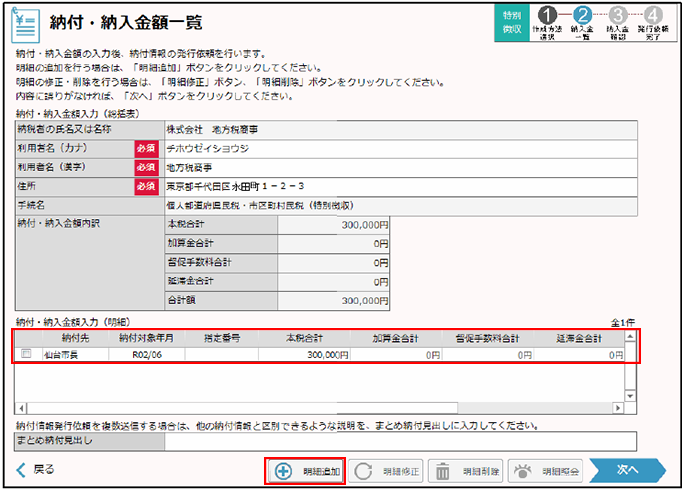
6.これで【1】納付情報発行は終了です。
【2】納付情報を確認し、ダイレクト納付
1.メインメニュー」画面で「納税に関する手続き」をクリックし、表示された「納税メニュー」画面から 「納付情報の確認・納付」をクリックして操作を行います。
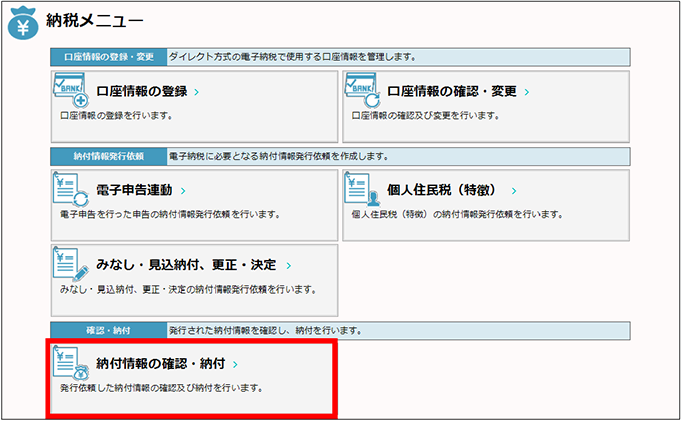
2.手続名で「個人都道府県民税・市町村民税(特別徴収)」を選択し、「検索」をクリックします。納付する納付情報を選択し、「次へ」をクリックします。
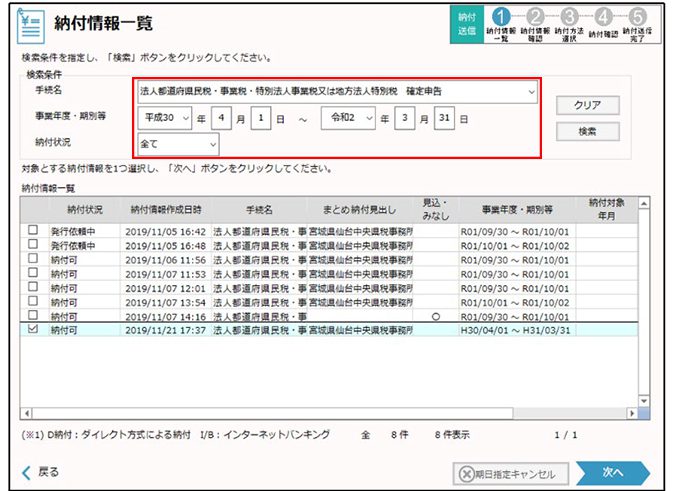
3.納付・納入金額の明細や納付状況等の納付情報 を確認し、「次へ」をクリックします。
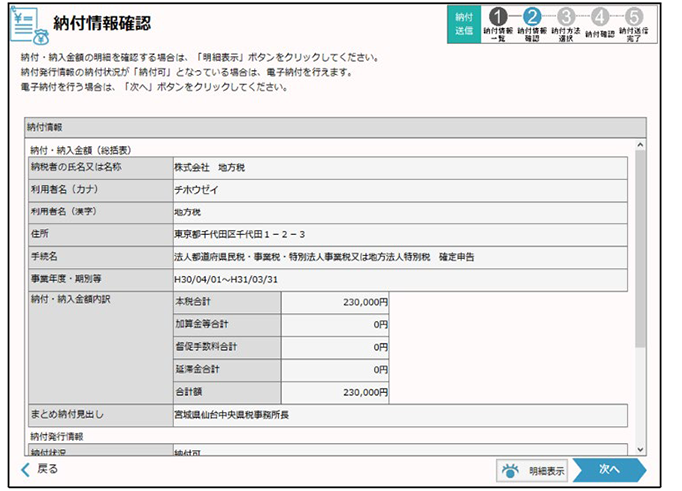
4. 納付方法選択画面
1)「ダイレクト方式」を選択します。
2)「支払口座一覧」から使用する口座を選択 します。
3)納付方法を指定して、「次へ」をクリックします。
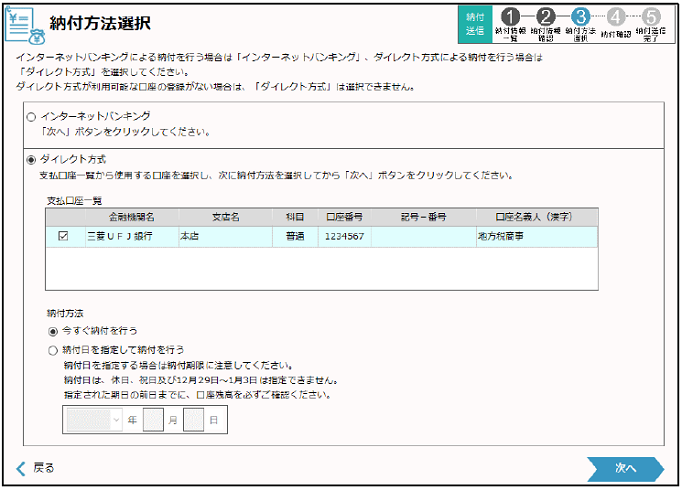
5.納付内容を確認し、「次へ」をクリックします。「納付確認」画面に「支払手続きを受け付けました。後ほど送付されるメッセージの内容をご確認ください。」というメッセージが表示されます。
メインメニューの「メッセージ照会」にて「納付結果通知」という件名のメッセージを必ずご確認して頂き納付完了となっていることをご確認願います。
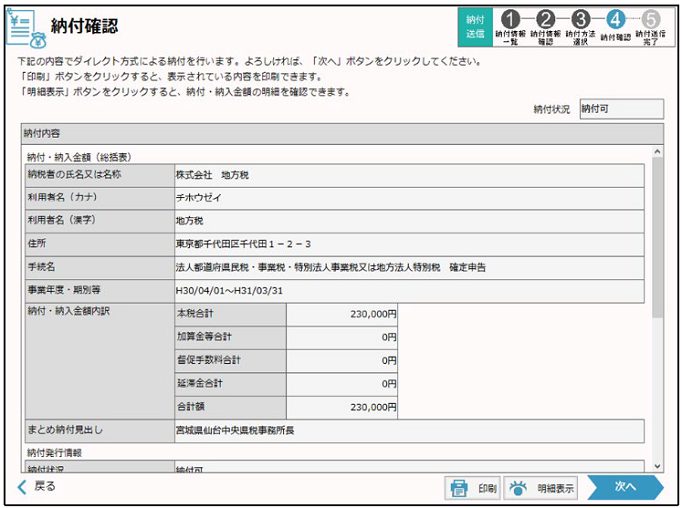

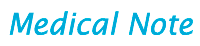
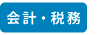 特別徴収の個人住民税 ダイレクト納付操作方法
特別徴収の個人住民税 ダイレクト納付操作方法
